Intel Driver & Support Assistant: Töltse le, telepítse és frissítse az Intel illesztőprogramokat
Az illesztőprogramok(Drivers) legújabb verziója biztosítja, hogy számítógépe a legjobb teljesítményt nyújtsa. Noha a Microsoft Updates frissítéseket kínál az illesztőprogramokhoz(Drivers) , és van egy ingyenes illesztőprogram-frissítő szoftver(free Driver Update software) is, amellyel ezt egyszerűen megteheti, mindig előnyös az illesztőprogramok közvetlenül a gyártó webhelyéről történő frissítése.
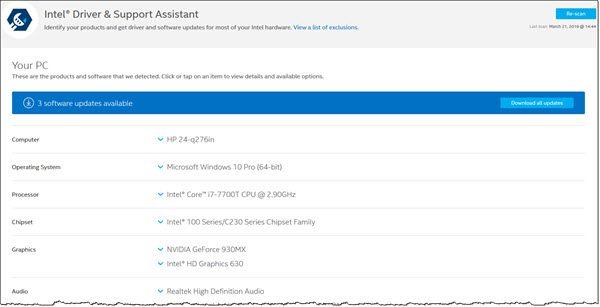
Töltse(Download) le , telepítse és frissítse az Intel illesztőprogramokat(Intel Drivers) a Windows 11/10
Az Intel Driver & Support Assistant(Intel Driver & Support Assistant) (korábbi nevén Intel Driver Update Utility ) automatikusan azonosítja, megkeresi és telepíti a számítógép illesztőprogramjait. Ez a segédprogram naprakészen tartja a rendszert. Érzékeli, hogy mely illesztőprogram-frissítések vonatkoznak a számítógépére, majd segít ezek gyors és egyszerű telepítésében. Csak az Ön engedélyével tölthető le.
- Nem gyűjtenek személyes adatokat.
- Könnyen és gyorsan letölthető és futtatható.
- Elvégzett elemzés után könnyen eltávolítható.
- Ha tűzfal mögött áll, előfordulhat, hogy nincs engedélye a böngésző összetevőinek letöltésére.
- A böngésző biztonsági beállításainak lehetővé kell tenniük az ActiveX/Java Plug-in összetevők telepítését.
- Az eszköz nem kémprogram vagy reklámprogram.
Intel Driver & Support Assistant
Mielőtt az Intel Driver Update Utility elemezni tudná a számítógépet, engedélyt kell adnia egy ActiveX vagy Java beépülő modul(Java Plug-in) letöltésére . Előfordulhat, hogy a használatához le kell tiltania az összes használt pop-up blokkolót. Töltse(Download) le és használja az eszközt az intel.com webhelyről(intel.com)(intel.com) .
Ha manuálisan szeretne letölteni általános illesztőprogramokat Intel -termékekhez, látogasson el ide(here) .
Problémákkal szembesül? Nézze meg:(Facing issues? Check out:)
- Az Intel Driver and Support Assistant nem működik
- Telepítési hibaelhárító varázsló Intel grafikus illesztőprogramokhoz(Installation Troubleshooting Wizard for Intel Graphics Drivers) .
Az AMD felhasználóknak érdemes lehet megnézni az AMD Driver AutoDetect funkciót(AMD Driver AutoDetect) .
Ha további információt keres ebben a témában, itt megtalálhatja:(If you are looking for more information on this subject, you may find it here:)
- Honnan lehet letölteni NVIDIA illesztőprogramokat(Where to download NVIDIA drivers)
- Where to download drivers for Windows 11/10 .
Related posts
Display Driver Uninstaller AMD, INTEL, NVIDIA illesztőprogramokhoz
Az automatikus illesztőprogram-frissítések letiltása a Windows 10 rendszerben
Telepítse Realtek HD Audio Driver Failure, Error OxC0000374 Windows 10 rendszeren
A legjobb ingyenes illesztőprogram-frissítő szoftver a Windows 11/10 rendszerhez
Mi az a TAP-Windows Adapter v9? Honnan tudom letölteni ezt az illesztőprogramot?
A Windows 10 rendszeren nem működő ASUS Smart Gesture érintőpad javítása
Illesztőprogramok telepítése és frissítése a Snappy Driver Installer segítségével
A Windows nem tudja ellenőrizni a digitális aláírást (52-es kód)
219-es eseményazonosító, ha egy eszköz csatlakoztatva van; A WUDFRD illesztőprogram betöltése nem sikerült
Távolítsa el az NVIDIA illesztőprogram nem kívánt egyes összetevőit
MIDI illesztőprogramok telepítése Windows 11/10 rendszerben
Az MTP USB-eszköz-illesztőprogram telepítése nem sikerült Windows 11/10 rendszeren
Az illesztőprogram-aláírás kényszerítésének letiltása Windows 11/10 rendszeren
Javítsa ki az Intel grafikus illesztőprogramokkal kapcsolatos problémákat a Windows 11/10 rendszeren
Az illesztőprogramok frissítése a parancssor segítségével a Windows 11/10 rendszerben
A telepített illesztőprogram nincs érvényesítve ehhez a számítógéphez
Nem sikerült a setup.xml elemzése – Intel Software Installer hiba
Kezelje az eszközillesztőket a DriverStore mappában a Driver Store Explorer segítségével
Az illesztőprogram-frissítések blokkolása a Windows minőségfrissítéssel a Windows 10 rendszerben
A Microsoft Support and Recovery Assistant parancssori verziójának használata
